Powder : Un thème WordPress qui enflamme le monde ?
Publié: 2024-03-06Sentez-vous la poudre à canon ? Ou est-ce… une autre sorte de poudre ?
Rassurez-vous, il n’y a aucun conflit en vue et aucun incendie à éteindre. Powder est le nom d'un thème WordPress basé sur des blocs et compatible avec Site Editor.

Nous avons examiné ce thème de très près dans ce test, où nous approfondissons tous les détails.
Powder vous séduira-t-il et déclenchera-t-il une petite étincelle qui vous fera l'adopter pour vos prochains projets de web design ? Ce thème vous enflammera-t-il, au sens figuré ?
Continuez à lire pour le découvrir.
- Quel est le thème Poudre ?
- Quelles sont les fonctionnalités du thème Powder sur WordPress ?
- A quoi ressemble le thème Poudre ?
- Comment personnaliser Powder sur WordPress ?
- Thèmes enfants en poudre
- Performance, SEO, responsive design : focus sur 3 aspects majeurs
- Tarification du thème WordPress Powder et support utilisateur
- Notre revue finale du thème Powder sur WordPress
Quel est le thème Poudre ?
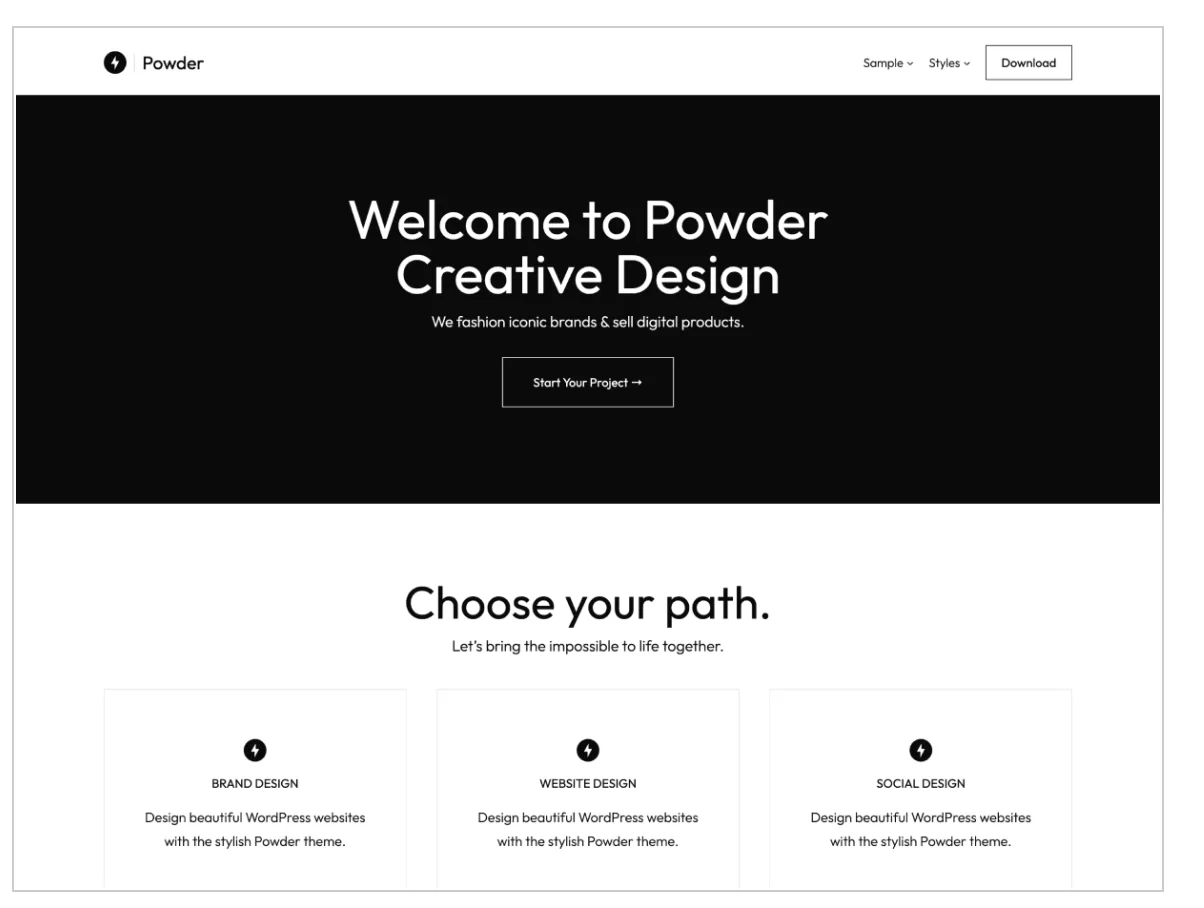
Powder est un thème WordPress freemium basé sur des blocs. Il est conçu pour fonctionner de pair avec l'éditeur de site WordPress. Il propose des modèles prêts à l'emploi , des modèles de blocs et des variations de couleurs pour vous aider à créer un site WordPress sans partir d'une page vierge.
Il existe en deux versions :
- Une version gratuite accessible depuis votre tableau de bord (menu Plugins > Ajouter un nouveau plugin ) ou l'annuaire officiel WordPress
- Une version premium qui propose également (selon la licence choisie) : le support, les thèmes enfants et les fichiers de conception Figma. Nous y reviendrons en détail dans la section sur les tarifs.
L'éditeur de site WordPress (appelé à l'origine Full Site Editing, ou FSE) vous permet de créer et de modifier toutes les parties de votre site (en-tête, pied de page, page 404, archives de publications, zones de widgets , etc.) à l'aide de blocs Gutenberg. Vous pouvez y accéder via le menu Apparence > Editeur, à condition d'avoir activé un thème basé sur des blocs comme Powder ET que votre site exécute une version WP supérieure ou égale à 5.9. Il ne faut pas le confondre avec l'éditeur de contenu WordPress CMS, qui vous permet de modifier vos pages et vos publications.
« Puissance » et « flexibilité » sont au menu
Comme indiqué sur la page d'accueil de son site officiel, l'objectif de Powder est de « révolutionner la façon dont les beaux sites WordPress sont créés, en adoptant la puissance et la flexibilité de la conception basée sur des blocs ».
Pour l’heure, son adoption par les utilisateurs reste assez niche. Au moment de la rédaction de cet article, Powder ne comptait que 300 installations actives.
Cela s'explique en partie par la jeunesse du thème : la version 1.0 a été lancée en janvier 2024 .
D’ailleurs, si vous suivez de près l’actualité WordPress, vous avez peut-être entendu parler du fork — un autre thème créé à partir du code source de Powder — de ce thème, appelé Powder Studio.
Pour mémoire, ce dernier n'est plus disponible en téléchargement sur l'annuaire officiel depuis fin 2023.
La touche Brian Gardner
Derrière Powder se trouve Brian Gardner , un concepteur de sites Web américain et expert WordPress.
Gardner s'est fait un nom dans l'écosystème WP à la fin des années 2000. Il a lancé la boutique de thèmes StudioPress, devenue célèbre pour son framework Genesis.
Spécialiste du minimalisme et « croyant en la simplicité », comme il le dit sur son site personnel, Gardner est désormais en charge des relations développeurs chez l'hébergeur WP Engine.
Il a créé plusieurs thèmes WordPress, dont Powder, ainsi que Frost et Sedona.
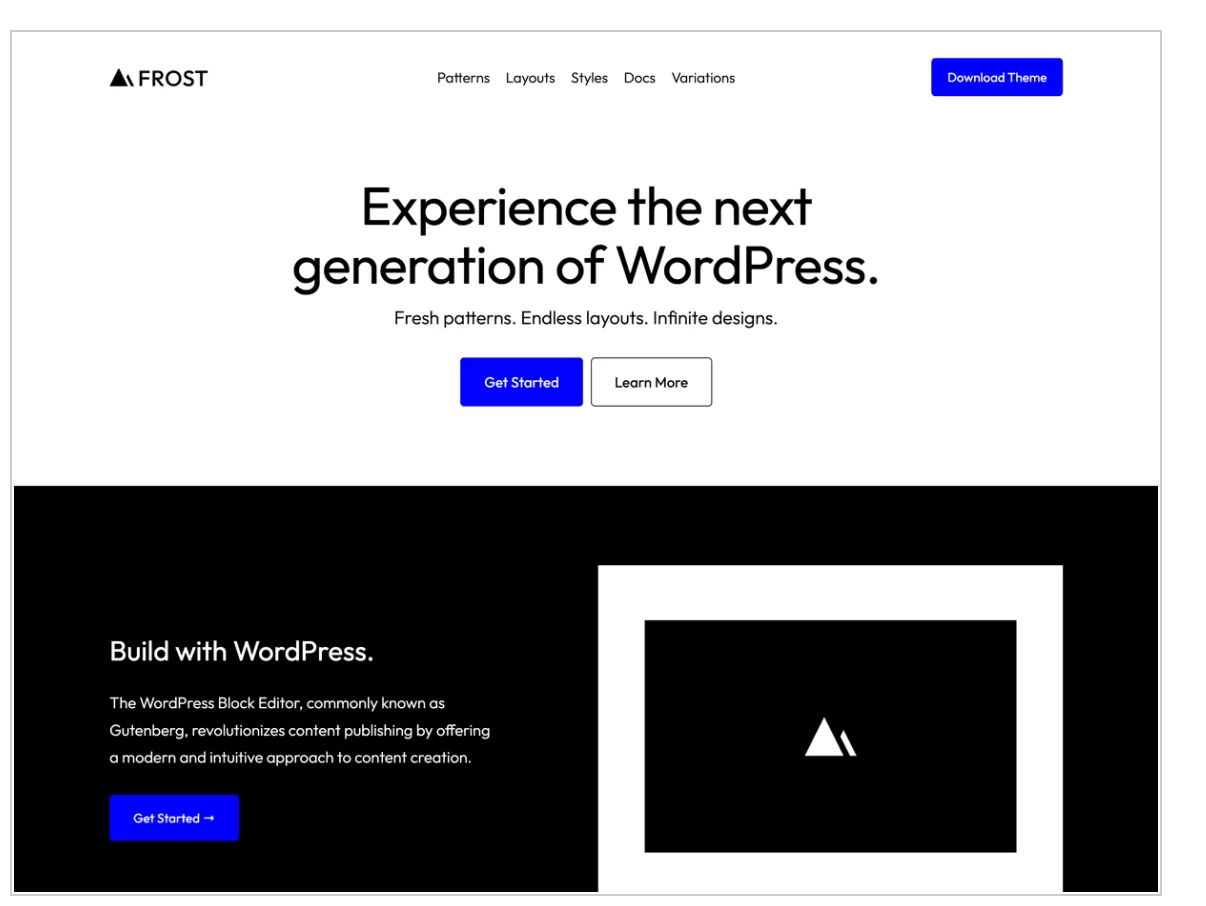
Quelles sont les fonctionnalités du thème Powder sur WordPress ?
Que vous réserve Powder si vous décidez de l’utiliser ? Voici quelques-unes de ses principales caractéristiques, mises en évidence sur son site officiel :
- « Un design moderne »
- Adaptabilité à votre charte graphique et à votre image de marque, grâce à 22 variantes de style (palettes de couleurs), toutes personnalisables
- Une bibliothèque contenant près d'une centaine de modèles de blocs pour ajouter des sections prêtes à l'emploi directement sur vos pages
- Modèles de pages
- 3 thèmes enfants (avec une licence « à vie » ou « professionnelle ») dans 3 domaines différents (actualité, réseaux sociaux et business)
- Powder se présente comme un thème WordPress aux performances optimisées , avec un score PageSpeed Insights revendiqué de 100/100.
- Design responsive , avec un thème optimisé pour la navigation mobile
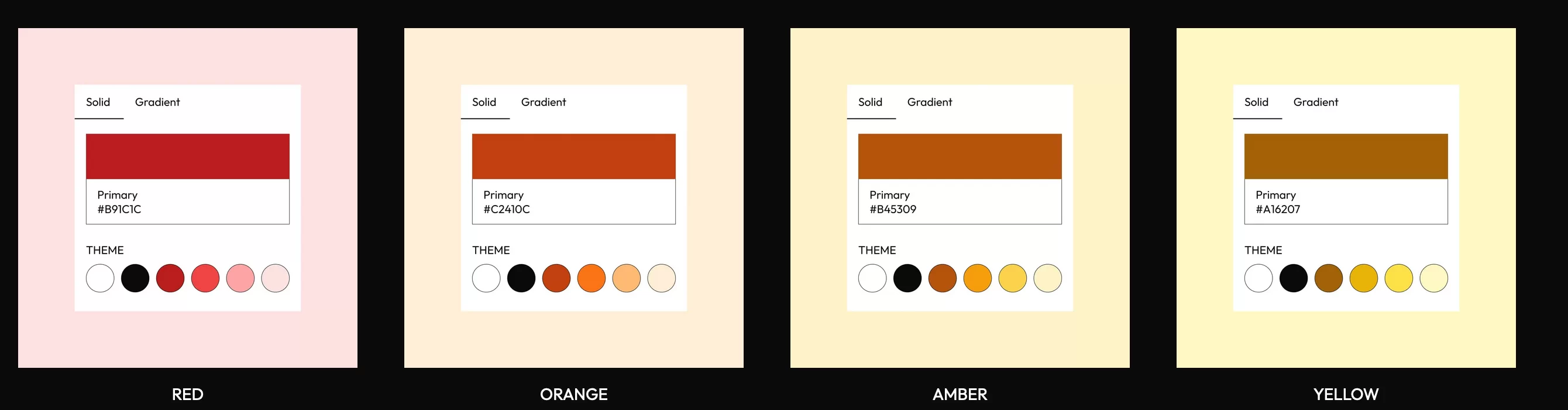
A quoi ressemble le thème Poudre ?
Après cette présentation générale du thème Powder et de ses caractéristiques techniques, j'aimerais maintenant vous montrer à quoi il ressemble une fois actif.
Sur la base de sa présentation démo, voici ce qui ressort lorsque vous naviguez dans Powder sur l'interface front-end (ce que voient vos visiteurs) :
- Un look épuré et sobre , avec deux couleurs centrales : le noir et le blanc
- Un pied de page qui comprend un copyright à gauche et des liens vers vos profils de réseaux sociaux à droite
- Plusieurs espaces vides pour vous donner de l'espace pour respirer et accentuer la sensation d'air
- L'absence de barre latérale
- L’ utilisation de la typographie « Outfit », géométrique et sans empattement
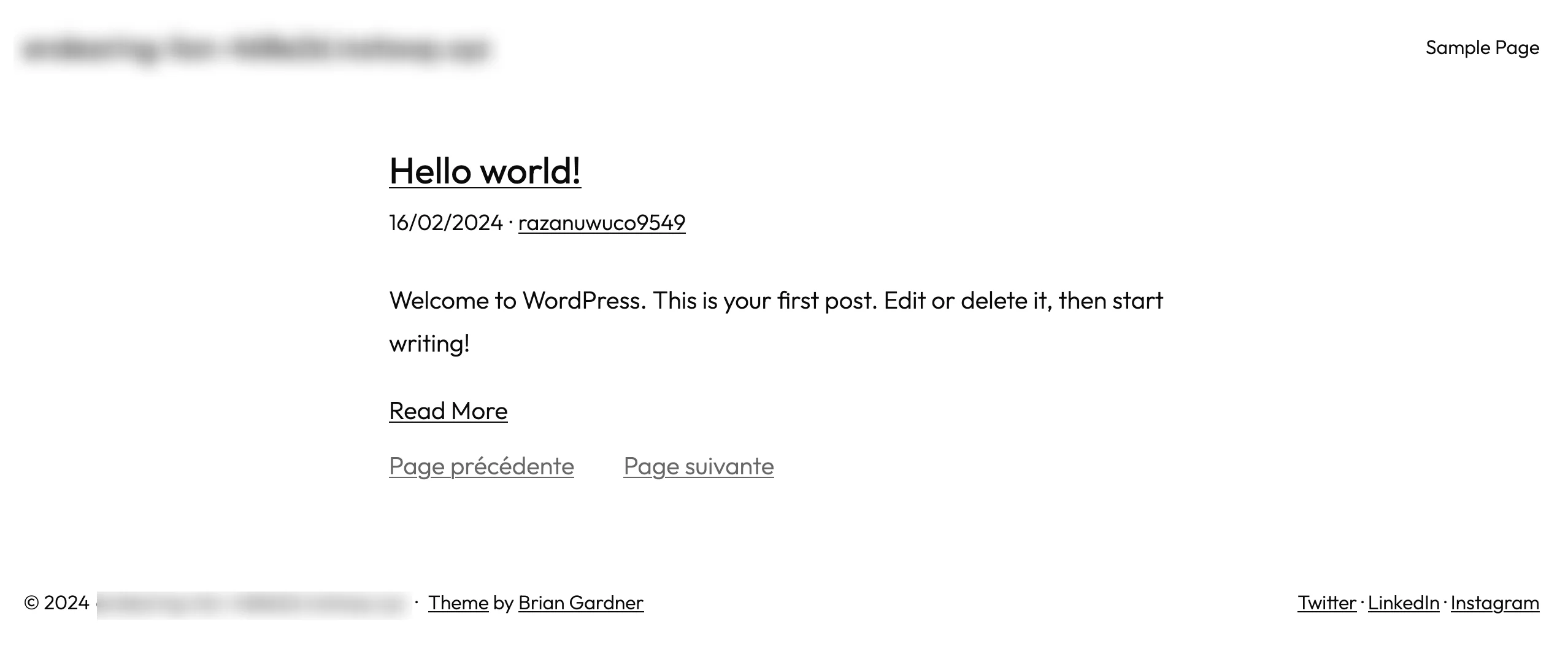
Pour le moment, tout cela est très basique et demande à être personnalisé. La démo est là pour vous donner un aperçu visuel final du thème, mais vous pouvez modifier ses caractéristiques de base (couleurs, typographie, types de blocs, etc.) après son activation sur votre site.
C'est exactement ce sur quoi nous allons nous concentrer dans la section suivante.
Comment personnaliser Powder sur WordPress ?
Pour les besoins de ce test, je vais commencer par détailler les options de personnalisation proposées par la version gratuite du thème. Pour finir, j'ai consacré une section à ce que les thèmes enfants proposés dans deux licences de la version premium peuvent faire pour vous.
Les modèles de page de thème WordPress Powder
Pour commencer à personnaliser votre thème, accédez à Apparence > Éditeur. Par défaut, vous atterrirez sur la page d'accueil, appelée « Index ».
Deux autres pages sont également disponibles en standard :
- politique de confidentialité
- Page d'exemple
Pour construire un site complet, vous devez présenter à vos visiteurs d’autres pages « classiques ». Pour vous aider à les créer, Powder propose 8 modèles de pages prêts à l'emploi .
Vous pouvez y accéder via le menu Modèles > Gérer tous les modèles . Les modèles suivants sont disponibles :
- Publications uniquement : Pour concevoir la structure et l'affichage de votre page Blog. Par exemple, vous pouvez contrôler les balises méta à utiliser (par exemple date, nom de l'auteur, catégories, etc.).
- Page : Vierge : Un modèle vierge pour repartir de zéro.
- Pages : Affiche toutes les pages statiques de votre site.
- Index : Le modèle de page d'accueil par défaut.
- Page 404 : Pour créer une page 404 personnalisée.
- Page : Pas de titre : Ce modèle affiche une page sans titre, que vous pouvez utiliser comme base pour concevoir vos pages de destination, par exemple.
- Résultats de recherche : le modèle qui apparaît lorsqu'un visiteur effectue une recherche sur votre site.
- Toutes les archives : comme l'indique la description de ce modèle de page, il « affiche toutes les archives, y compris les publications d'un seul auteur, la catégorie, la balise, la taxonomie, le type de publication personnalisé et la date ».
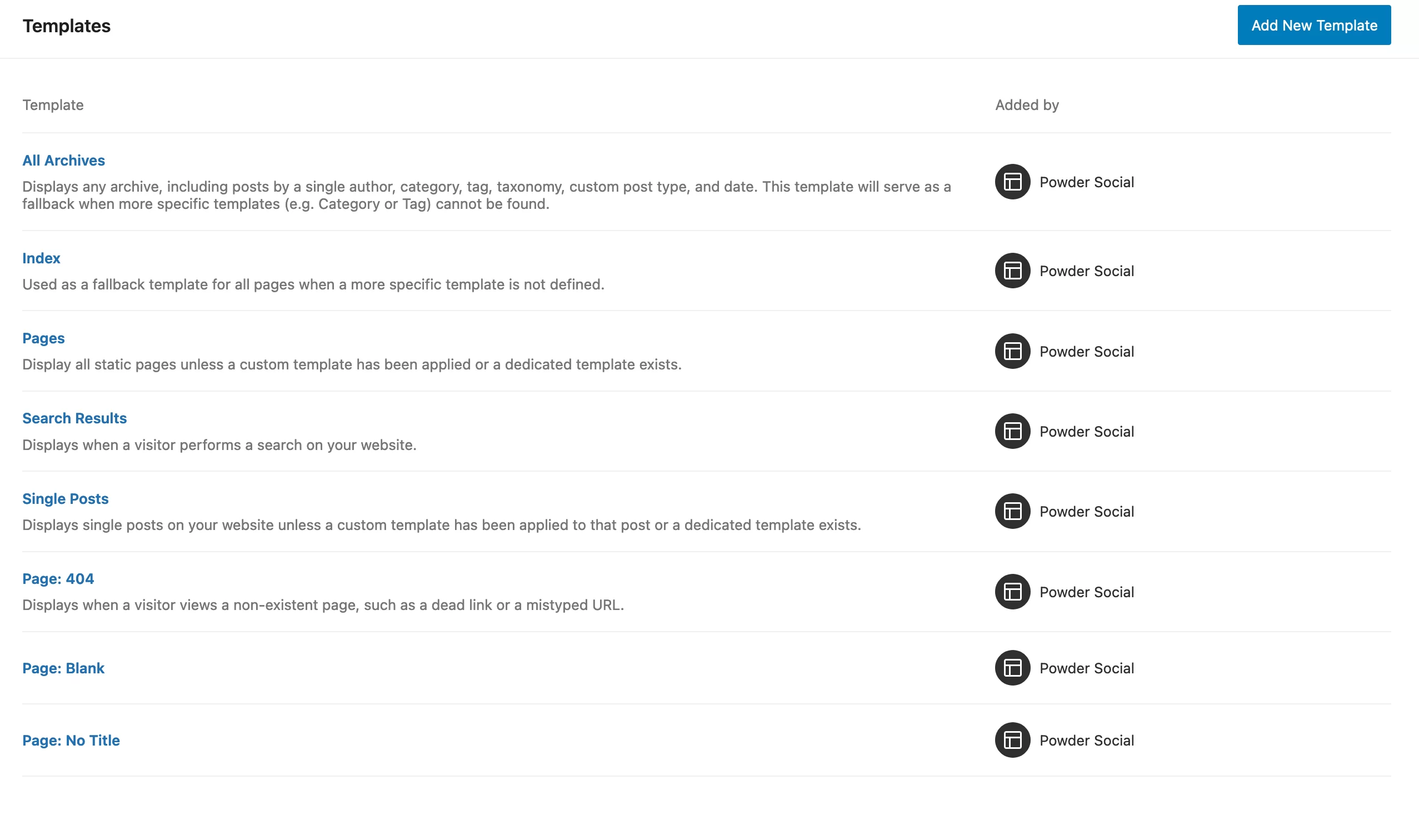
Vous pouvez également créer vos propres modèles personnalisés en cliquant sur le bouton « Ajouter un nouveau modèle » dans le coin supérieur droit de la page :
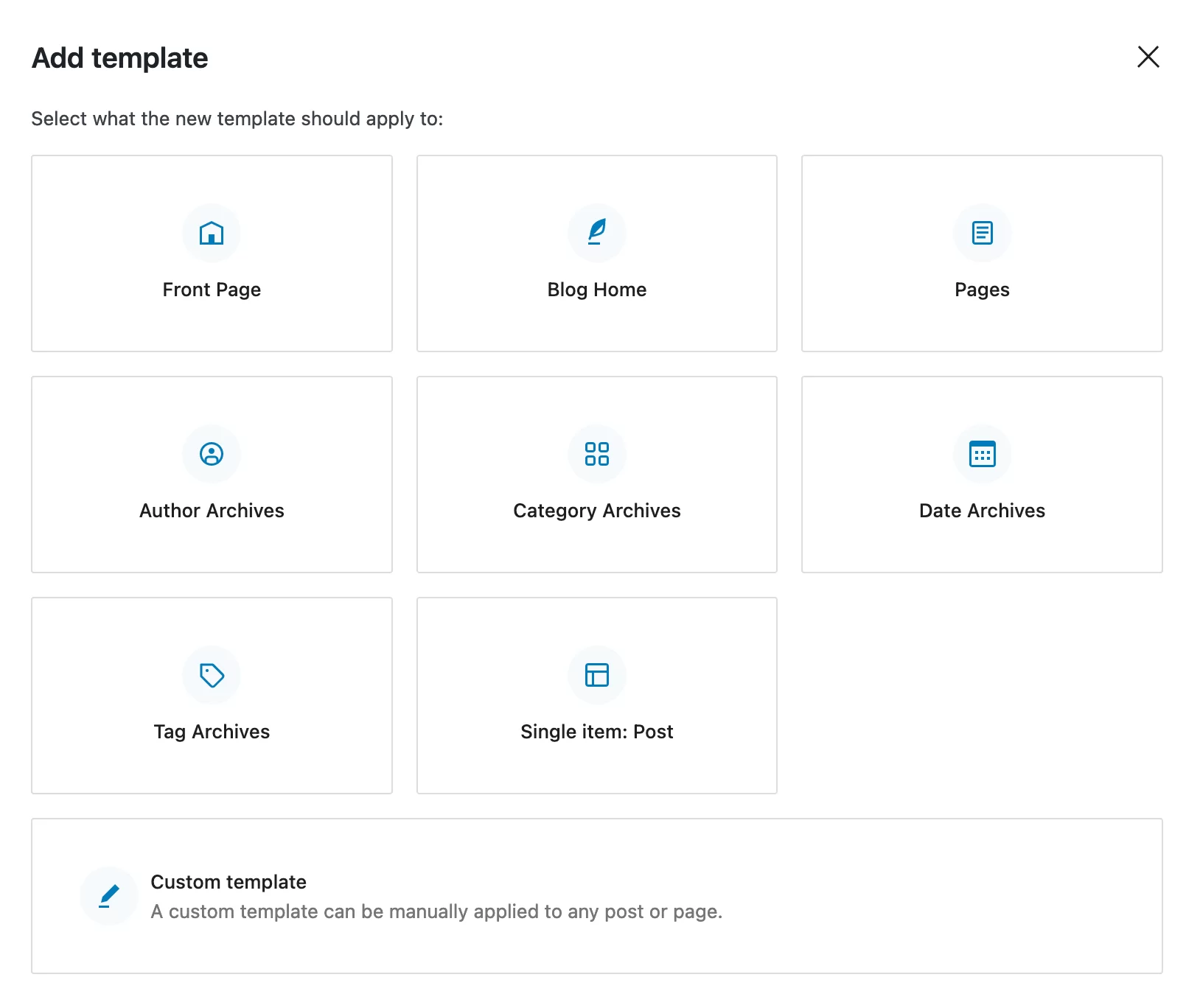
Modèles de blocs
Une fois que vous avez paramétré vos différents modèles de pages, vous pouvez modifier leur design.
Pour gagner du temps, vous pouvez utiliser l’un des nombreux modèles de blocs de Powder (il y en a près de 80 parmi lesquels choisir !).
Ce sont des sections de contenu prêtes à l’emploi composées de plusieurs blocs Gutenberg. Vous les trouverez à deux endroits différents :
- Dans le menu « Patterns » de l'éditeur de site.
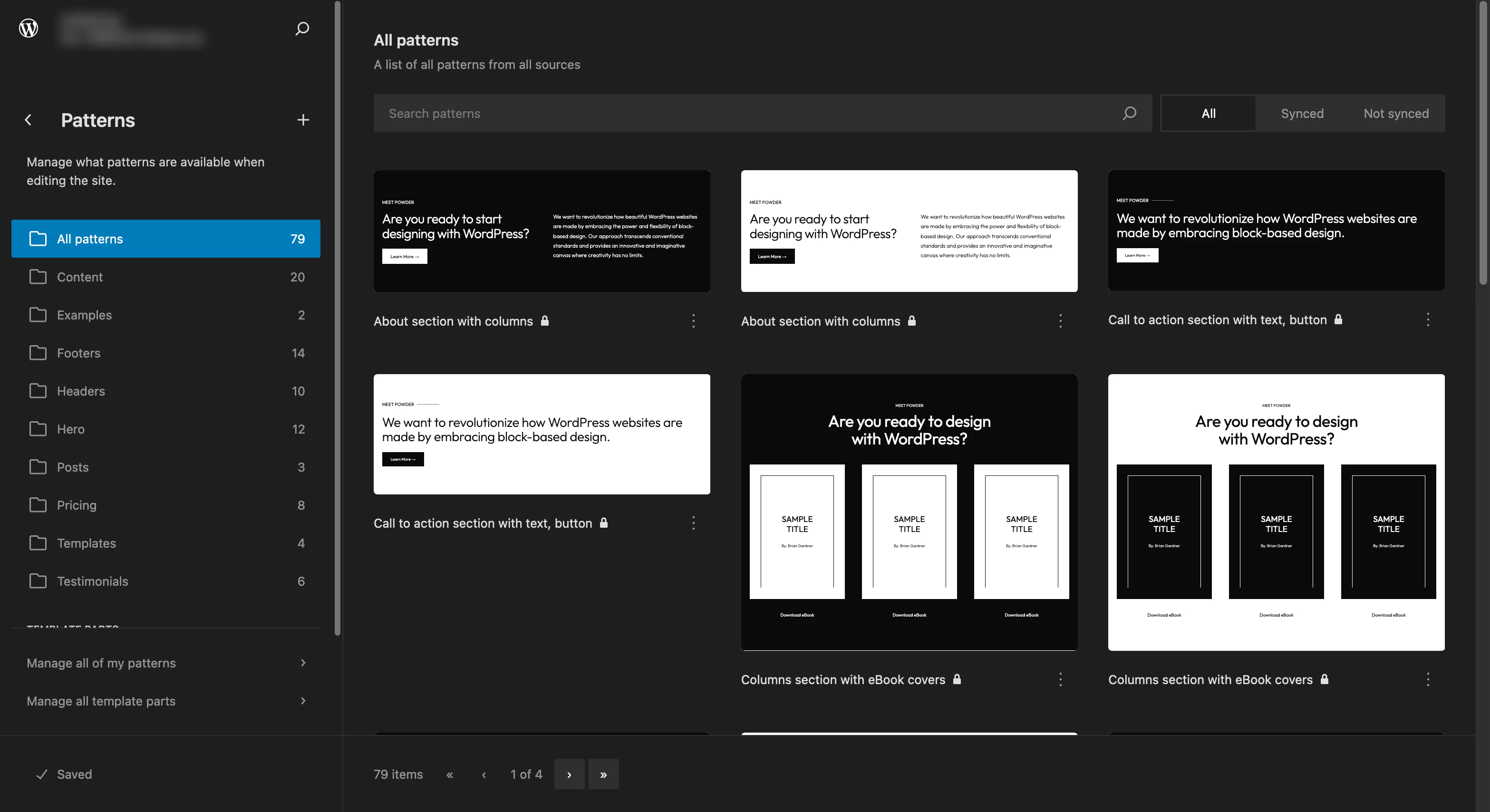
- Dans l'onglet « Modèles » de l'outil d'insertion de blocs, lorsque vous éditez une page.
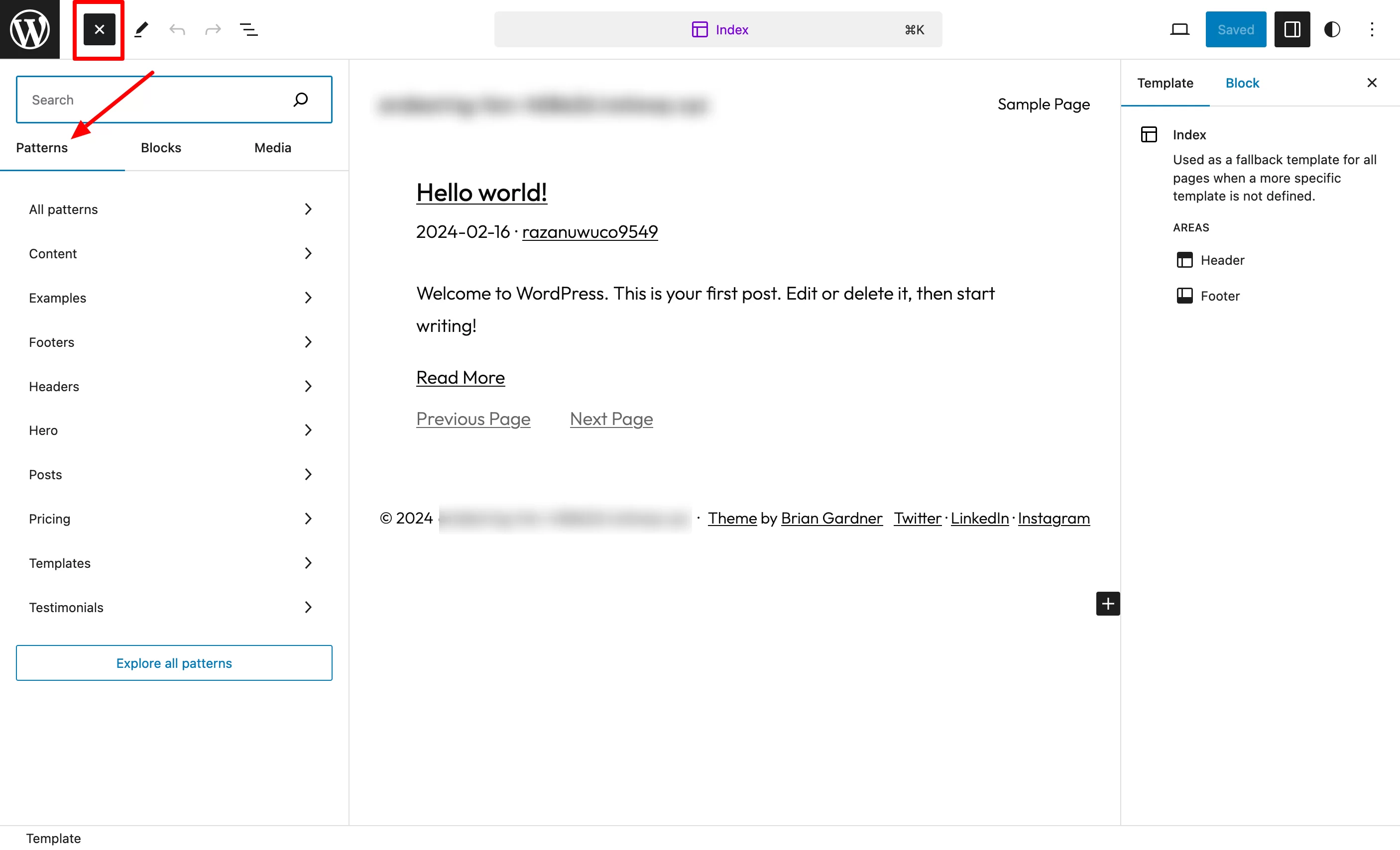
Ces modèles sont répartis en 9 catégories :
- Contenu
- En-têtes
- Exemples
- héros
- Pieds de page
- Tarifs
- Des postes
- Modèles
- Témoignages
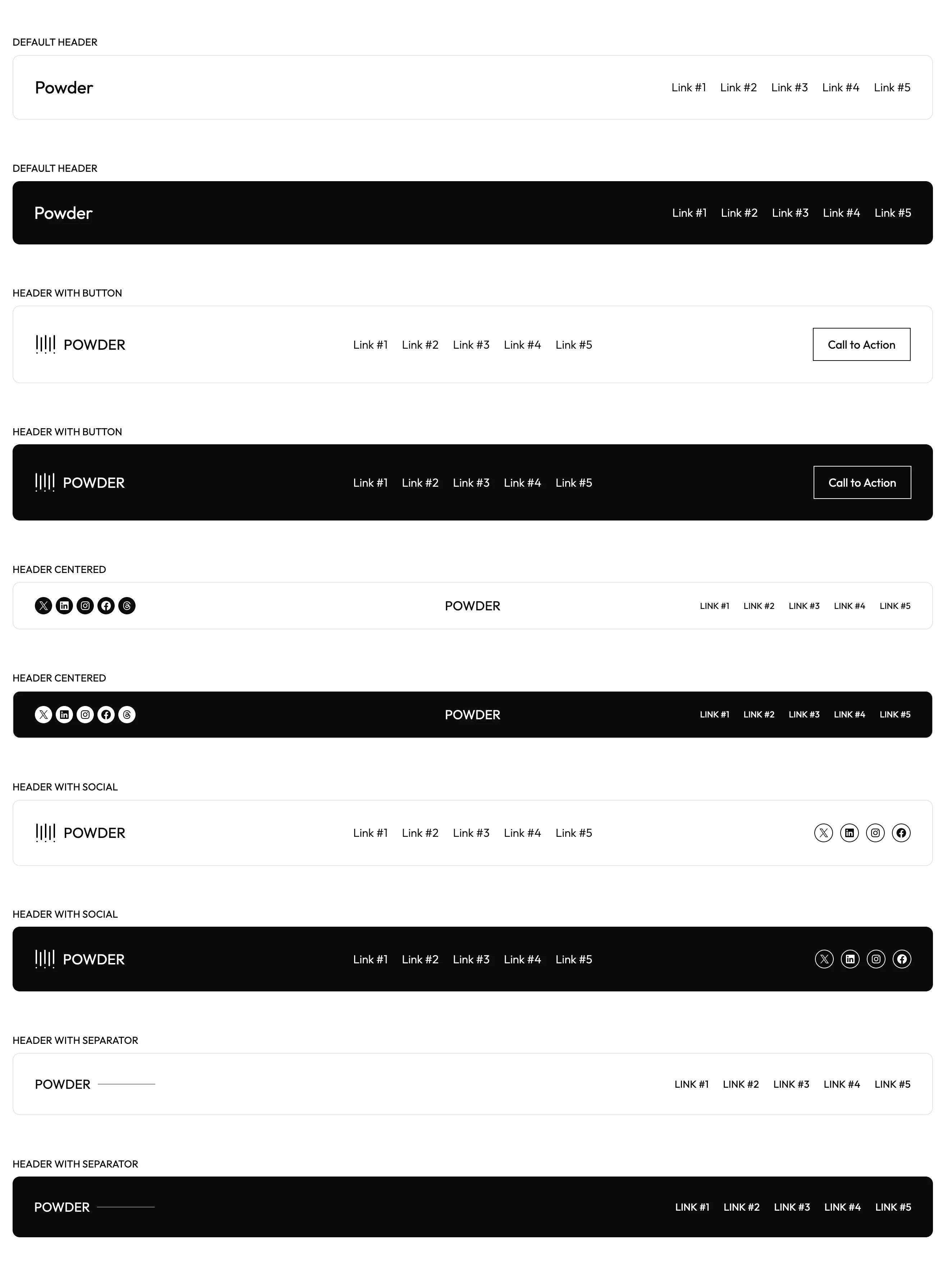
Pour ajouter le motif de votre choix à votre contenu, sélectionnez-le depuis l'outil d'insertion de blocs. Ensuite, cliquez simplement dessus.
Vous pouvez alors modifier en temps réel :
- Le style général de votre motif (typographie, couleurs et mise en page), qui sera ensuite reflété à tous les endroits de votre site où il est utilisé
- Chaque bloc individuellement
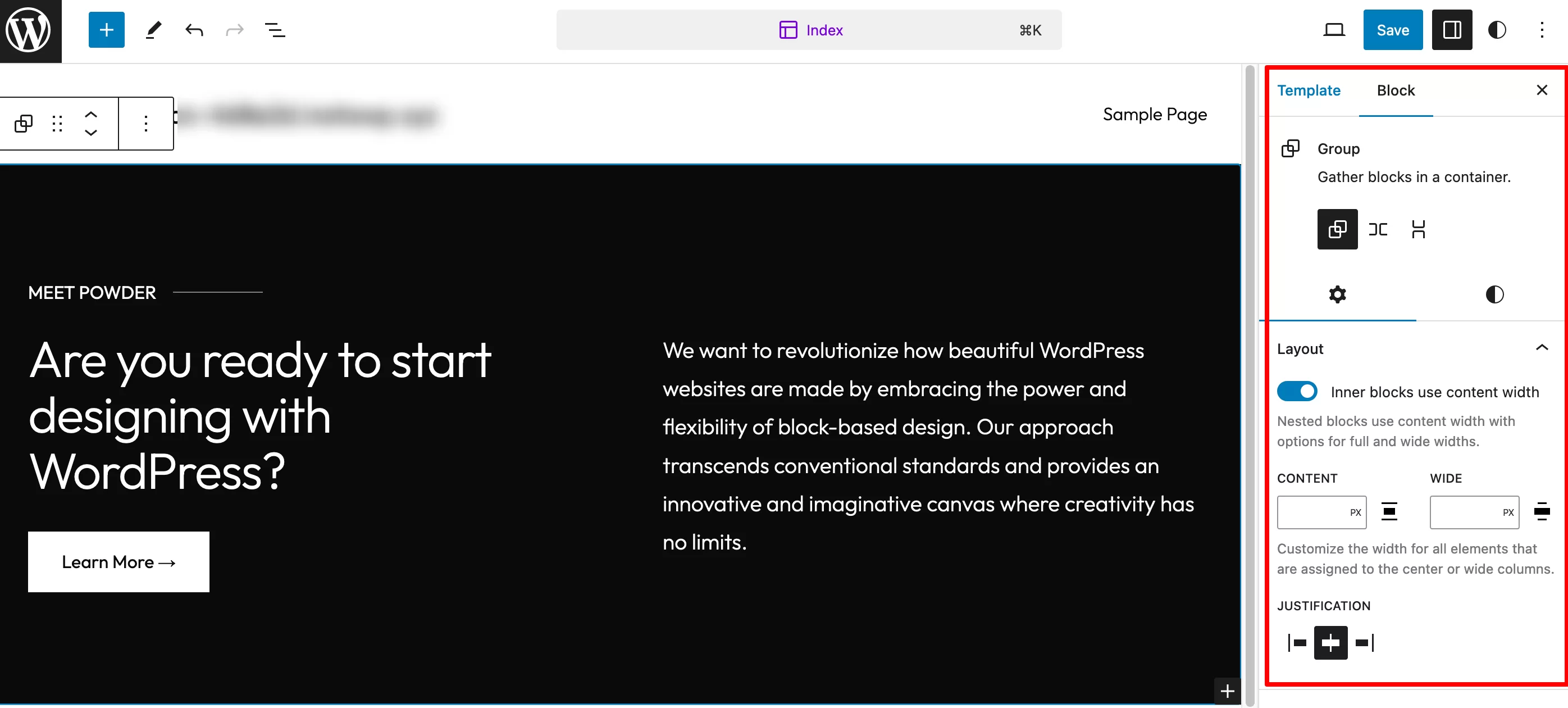
Enfin, Powder vous permet de désactiver les motifs de votre choix dans l'éditeur de site et l'outil d'insertion de blocs en un seul clic.
Cela peut être utile si vous confiez le site à un client ultérieurement et que vous ne voulez pas qu'il se gâche en ajoutant du contenu sans discernement.
Un autre aspect intéressant de cette option est qu’en désactivant certains modèles, vous pouvez améliorer la vitesse de chargement de vos pages.
Pour gérer tout cela manuellement, rendez-vous dans le menu « Poudre » dans la barre latérale de votre admin WordPress :
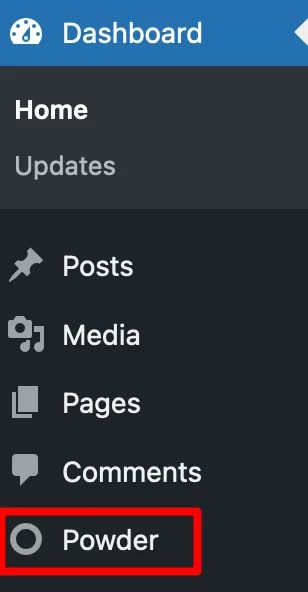
Pour apprendre à créer, gérer et personnaliser vos patterns, dont les fameux patterns synchronisés, lisez notre tutoriel sur le sujet . On vous raconte tout !
Variations de styles
Pour ajouter un peu de couleur à vos pages, et surtout les adapter à votre guide de style, Powder vous propose 22 variantes de style .
Ce sont des palettes de couleurs proposant différentes combinaisons. L'avantage? Ils sont basés sur la fonctionnalité de styles globaux de WordPress.
Ceux-ci vous permettent de définir et d’appliquer des styles de thèmes et de blocs (couleurs, typographie, mise en page, etc.) sur l’ensemble de votre site, depuis la même interface.
Cela signifie que vous n'avez pas besoin de personnaliser chaque bloc un par un et que vous gagnez un temps précieux. Vous trouverez ces variations de style à deux endroits différents :
- Sur l'interface de l'Editeur de Site , dans le menu « Styles ». Choisissez celui qui vous intéresse et cliquez sur « Enregistrer » pour l'appliquer à votre site.
- Lors de la modification d'une page, cliquez sur la petite icône « Styles » dans le coin supérieur droit. Cliquez ensuite sur « Parcourir les styles » :
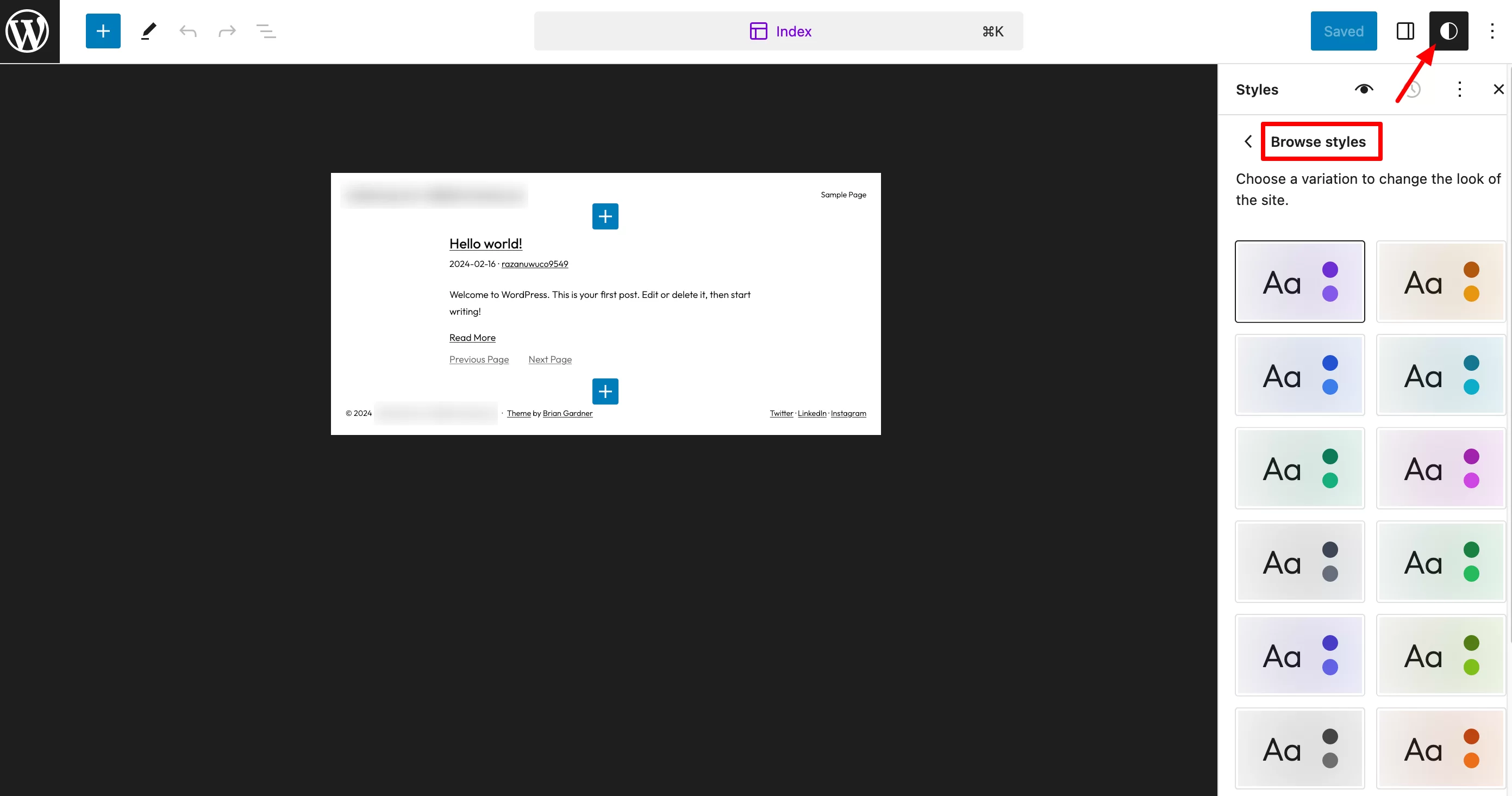
De plus, vous pouvez également affiner trois aspects qui affectent l’ensemble de votre site :
- Typographie : Paramètres de vos textes, liens, titres, légendes et boutons (police, taille, apparence et interligne).
- Couleurs : Chaque couleur de chaque palette (variation de style) peut être personnalisée à votre guise. Vous pouvez également gérer la couleur de vos textes, arrière-plans, liens, légendes, boutons et titres.
- Mise en page : Pour définir la largeur de la zone de contenu principale.
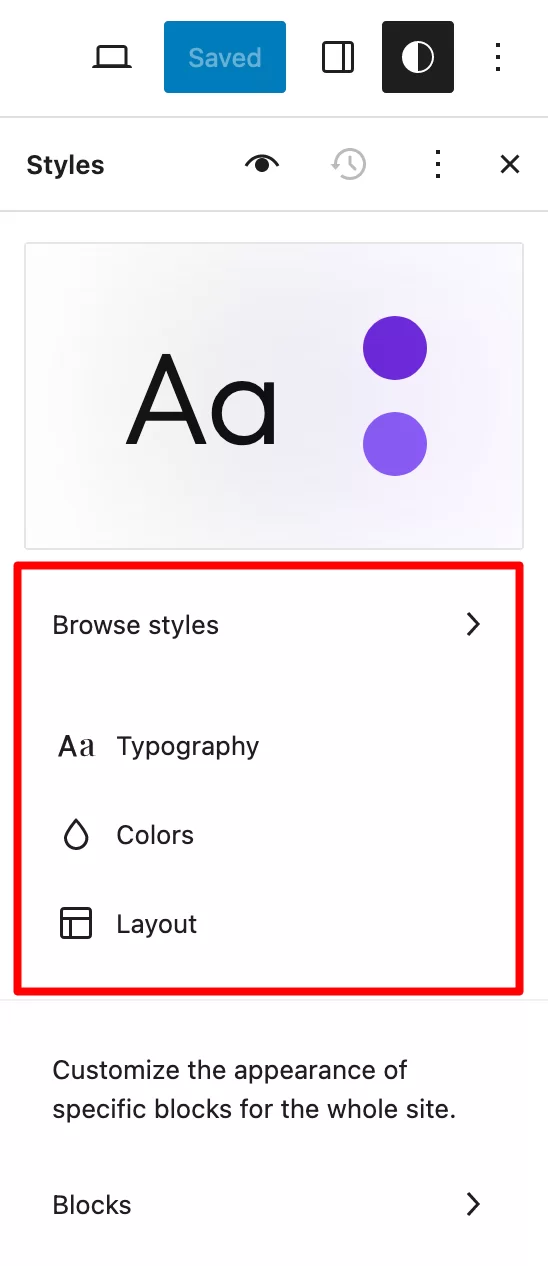
Vous connaissez désormais les principales options de personnalisation proposées dans la version gratuite de Powder.
Si vous achetez une licence « à vie » ou « professionnelle » pour le thème, vous aurez également accès aux thèmes enfants Powder. Apprenez-en davantage à leur sujet dans la section suivante.
Un thème enfant hérite des fonctionnalités, du design et de la mise en page d'un thème installé sur un site (qui devient le thème parent) et permet de le personnaliser en profondeur, sans perdre aucune de vos modifications lorsque vous le mettez à jour .

Thèmes enfants en poudre
Présentation des thèmes enfants de Powder
Powder propose trois thèmes enfants , vous n'avez donc pas besoin de repartir de zéro. Vous pourrez ensuite personnaliser leur apparence à votre guise, et réécrire le contenu.
Les thématiques sont adaptées à 3 domaines spécifiques :
- Powder Social s'adresse aux personnes qui souhaitent mettre en avant leur présence sur les réseaux sociaux.
- Powder News s'adresse aux rédacteurs de contenu et autres créateurs de médias qui publient régulièrement des articles ou des actualités et souhaitent développer leur liste de diffusion.
- Powder Business est dédié aux entreprises (indépendants ou agences) souhaitant présenter leur activité en ligne.
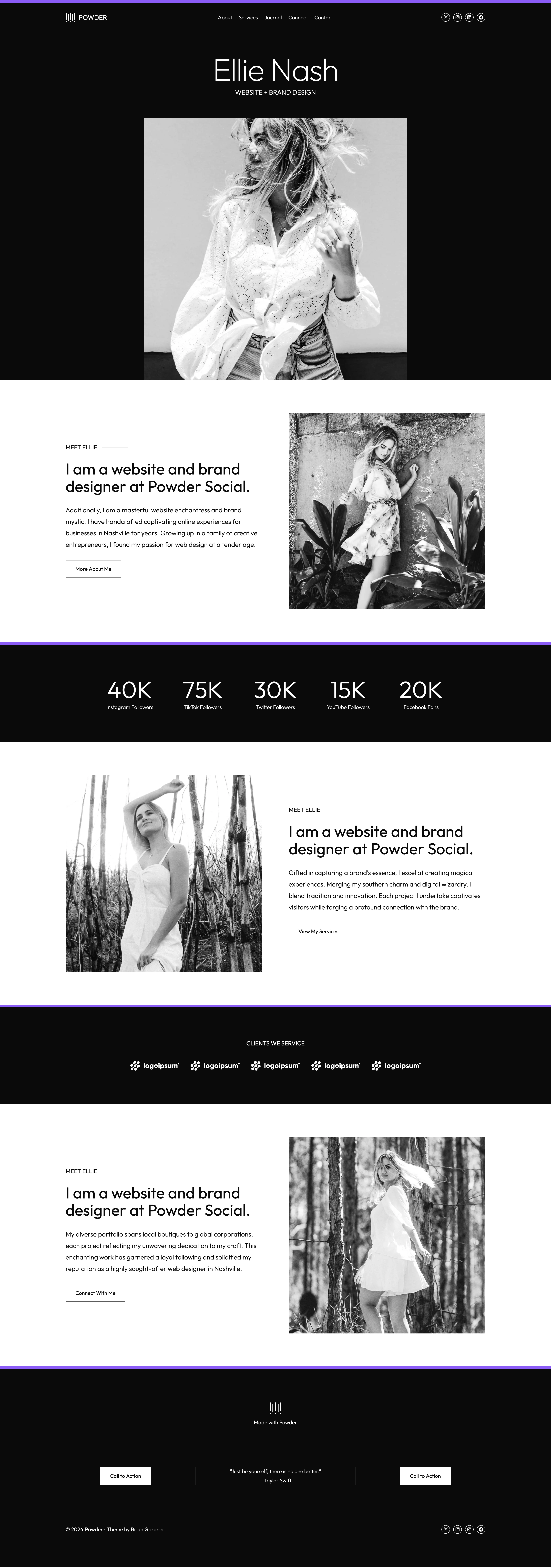
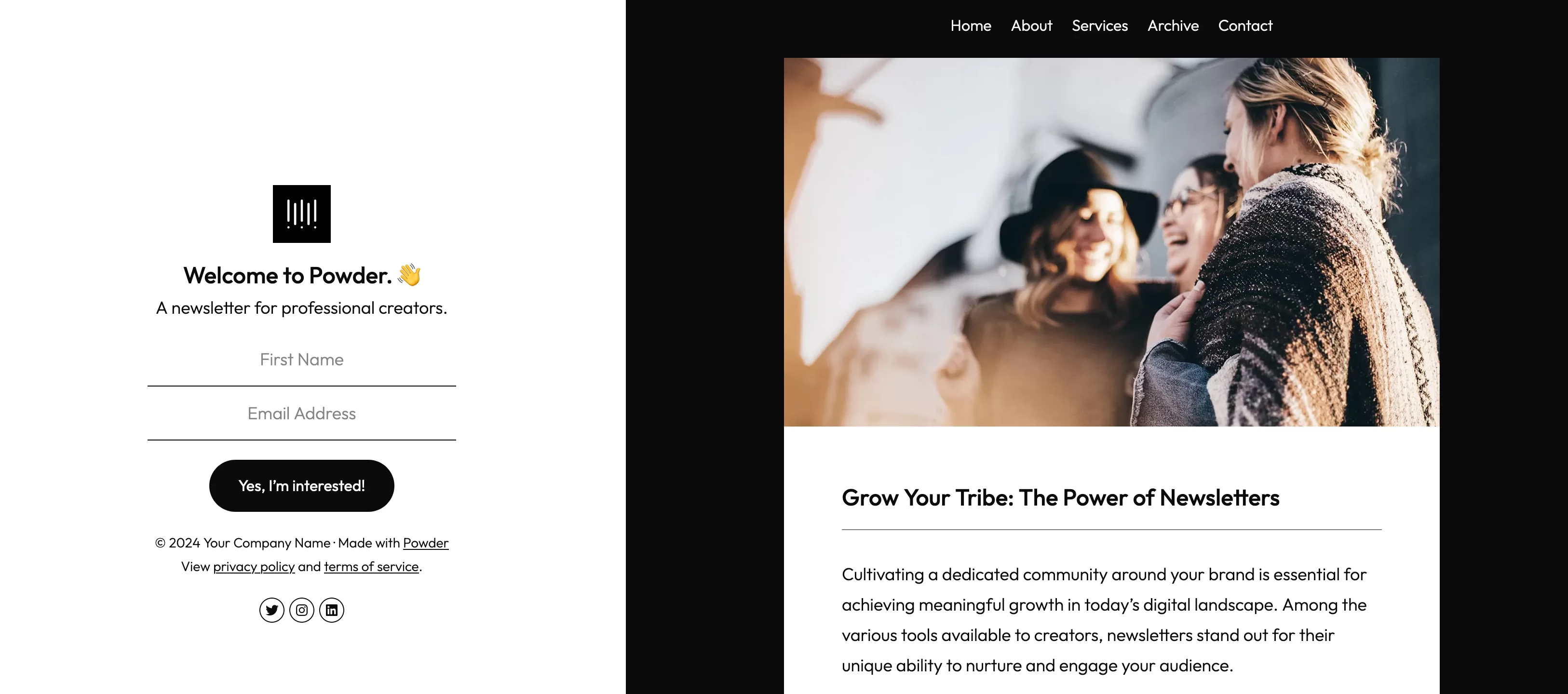
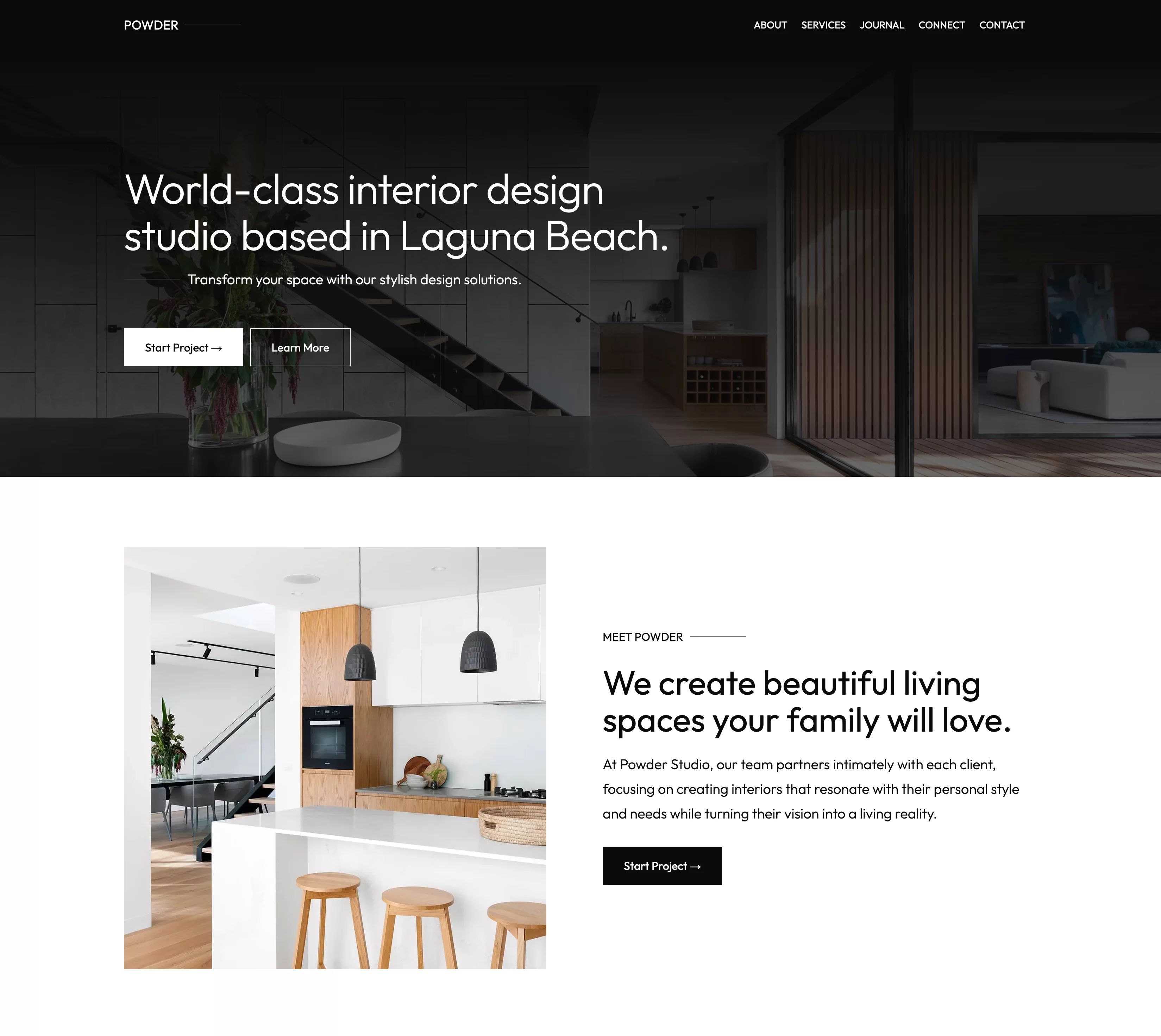
Quels sont les avantages des thèmes enfants par rapport à la version gratuite ?
Lors de l’activation d’un thème enfant, ne vous attendez pas à une pléthore d’options supplémentaires. Par rapport à la version gratuite, voici ce qui est différent :
- Une mise en page forcément spécifique à chaque thème enfant. Par exemple, le thème Social enfant ressemble à ceci après activation :
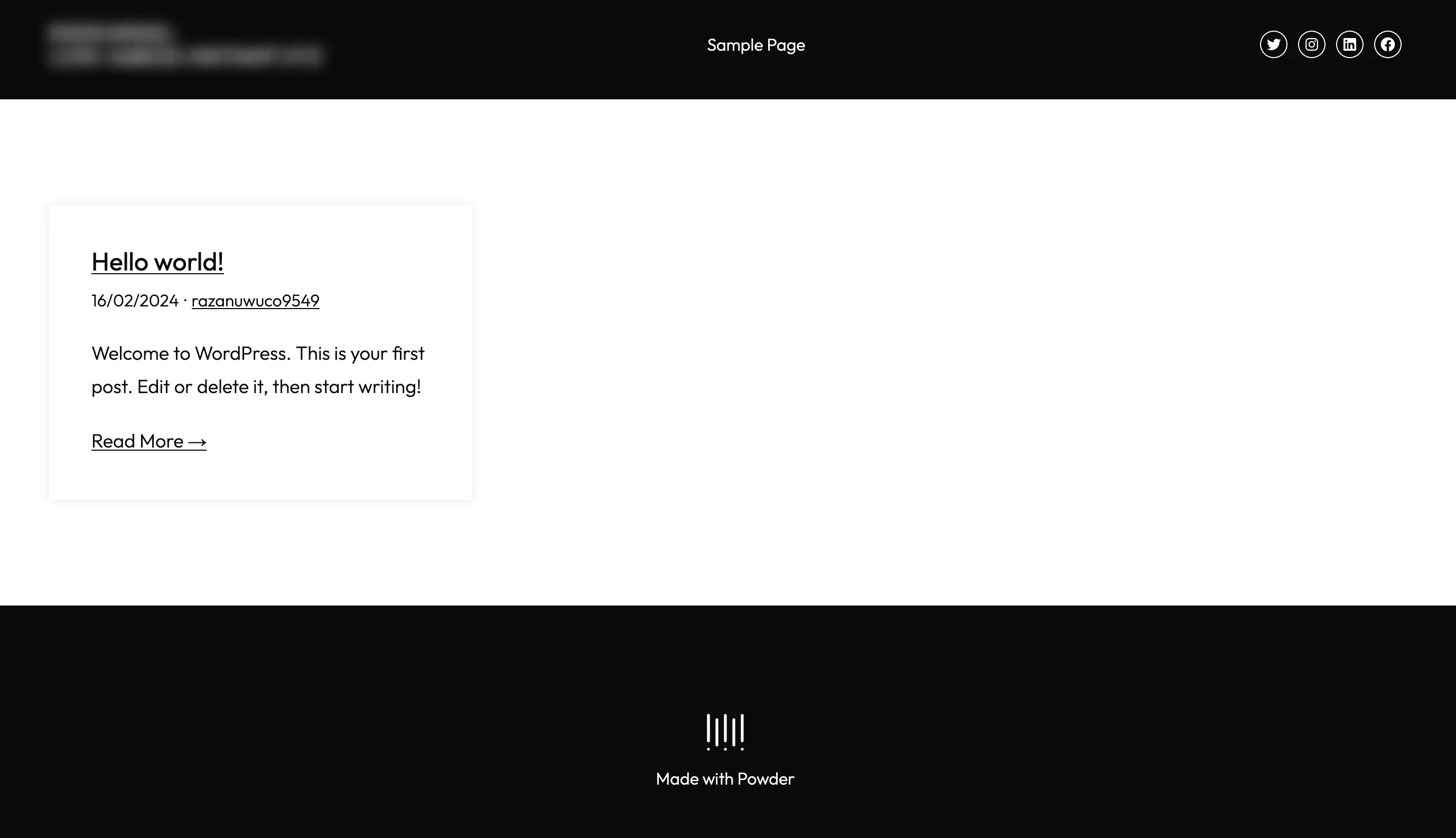
- Un modèle de page d'accueil prêt à l'emploi que vous activez en un seul clic :

Sinon, c'est exactement la même chose qu'avec le thème gratuit. Vous avez accès aux mêmes options :
- Patrons de blocs (dont deux ou trois supplémentaires, selon le thème enfant)
- Modèles de pages
- Variations de styles
Le principal avantage d’un thème enfant est le temps qu’il peut vous faire gagner dans la conception de votre site. Si son design et son apparence sont proches de ce que vous souhaitez créer, vous y arriverez plus rapidement qu'avec la version gratuite du thème.
Par exemple, il suffit d'ajouter le modèle de page d'accueil en un clic et c'est prêt (vous êtes libre de le personnaliser à votre guise, bien sûr).
Personnalisation du thème : vérifiez. Examinons maintenant l'impact de Powder sur 3 domaines clés : les performances, le référencement et le design réactif.
Performance, SEO, responsive design : focus sur 3 aspects majeurs
Performance
La vitesse de chargement des pages de votre site WordPress est d’une importance vitale à deux niveaux :
- Expérience utilisateur (UX)
- Conversions
En d’autres termes, plus votre site se charge lentement, plus vous risquez d’avoir un impact négatif sur les deux.
Vous courez le risque de faire fuir vos visiteurs, qui ne réaliseront pas les actions que vous souhaitez qu'ils accomplissent : acheter des produits, télécharger un PDF, demander un devis, s'inscrire à une newsletter, etc.
Un site performant nécessite bien entendu la mise en œuvre de bonnes pratiques , comme nous le détaillons dans cet article.
Même si votre thème ne joue pas un rôle majeur, il peut quand même faire la différence.
Plus il est léger et mieux codé, plus vous avez de chances d’avoir un site rapide.
À cet égard, Powder se présente comme « extrêmement rapide ». Sur son site officiel, il indique même que le thème a atteint « une note de performance exceptionnelle de 100/100 pour les plateformes mobiles et de bureau ».
Minimaliste à l’extrême, Powder est en effet très léger. Étant conçu pour fonctionner main dans la main avec l’éditeur de site WordPress, le thème reste simple, sans éléments superflus.
Pour vous donner une idée plus concrète, je l'ai testé sur un service de notation : Pingdom Tools . Sur mon site de test, j'ai uniquement installé le thème gratuit, sans aucun plugin.
Résultat : ça va très vite.
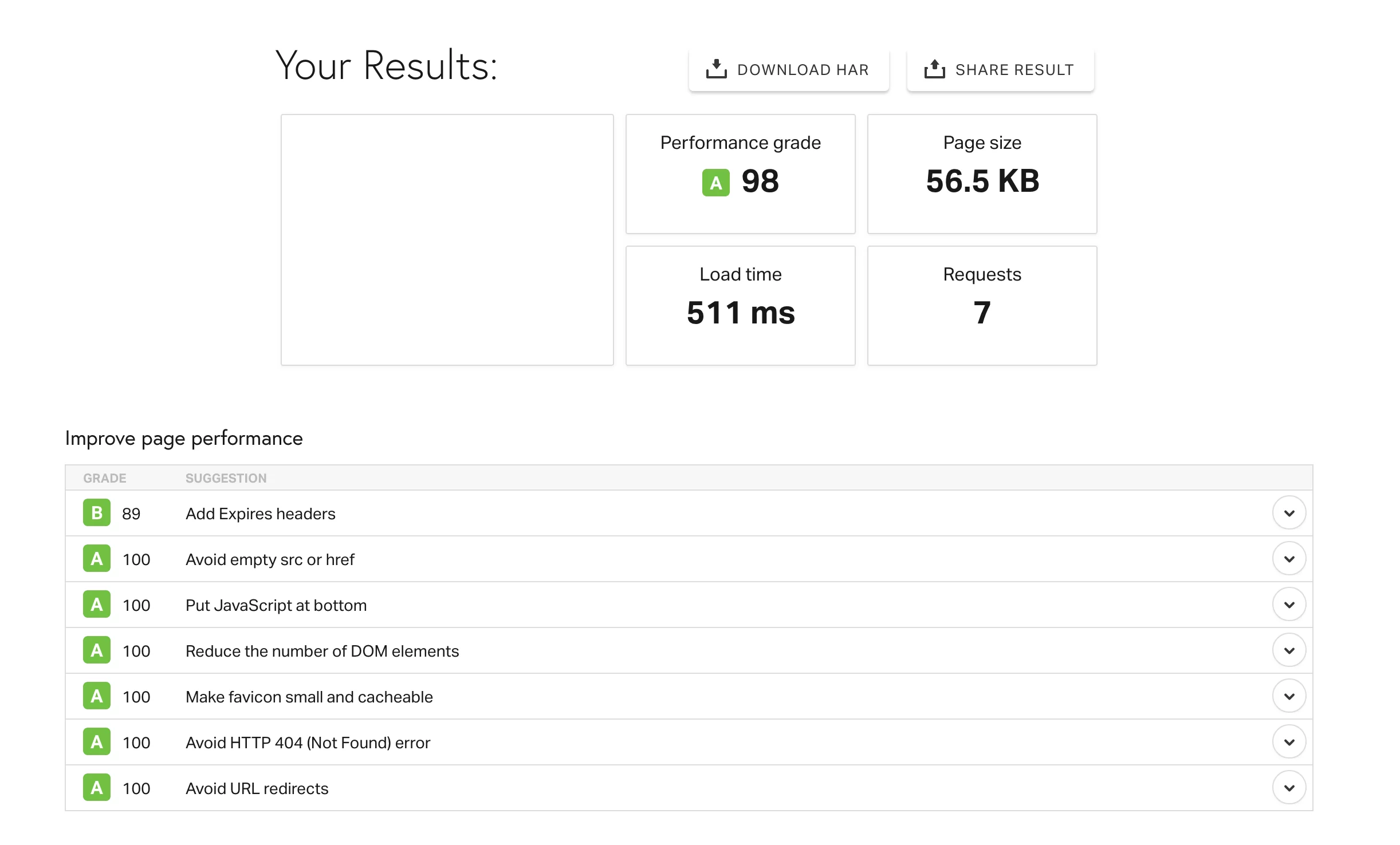
Bien que les services d’évaluation des performances soient utiles, vous ne devriez pas trop vous y concentrer ; faites plus attention au « temps de chargement réel de votre site » et à « l’impression de fluidité », comme le conseillent les experts de WP Rocket.
Référencement
En termes de SEO, il n’y a pas grand chose à signaler. Powder prétend « offrir une base solide pour une structure de référencement optimale ».
C'est déjà un bon début pour permettre aux moteurs de recherche comme Google d'explorer les URL de votre site WP.
Pour le reste, vous pouvez choisir les balises hn (h1, h2, h3, h4 et h5) de votre choix et les appliquer proprement à vos différents titres, directement dans le Site WordPress ou l'Éditeur de Contenu.
Ensuite, comme c’est souvent le cas en SEO, c’est à vous de décider. Comme pour la performance, il faut d’abord appliquer les bonnes pratiques techniques.
Je recommande d’utiliser un plugin SEO général comme Yoast SEO par exemple.
Il ne vous fera pas automatiquement gagner des positions sur les pages de résultats de recherche, mais il garantira que certains aspects clés de votre référencement naturel soient bien configurés , à condition que vous l'utilisiez correctement.
Ensuite, vous devrez créer un contenu optimisé autour de mots-clés qui correspondent aux besoins de votre public cible et à son intention de recherche, sans oublier d'obtenir de jolis backlinks, pour renforcer votre présence dans les pages de résultats de recherche.
Tout cela nécessite des bases solides et un minimum d’expertise. Si vous souhaitez renforcer vos connaissances SEO, consultez le guide dédié de WPMarmite.
Réactivité du thème WordPress Powder
"Concevez un site Web réactif qui semble époustouflant sur n'importe quel appareil." C’est l’une des promesses faites par Powder — comme la grande majorité des thèmes du marché — à ses futurs utilisateurs.
De nos jours, un affichage impeccable sur les appareils mobiles (smartphones et tablettes) est indispensable.
La poudre tient cette promesse. L'affichage est impeccable. Pour le découvrir par vous-même, réduisez simplement la fenêtre de votre navigateur Web.
Vous remarquerez la même chose que moi à la maison : les contenus s'emboîtent parfaitement, les uns en dessous des autres, à mesure que la fenêtre rétrécit.
Vous remarquerez peut-être également l’apparition d’un menu hamburger, typique des sites optimisés pour les mobiles :
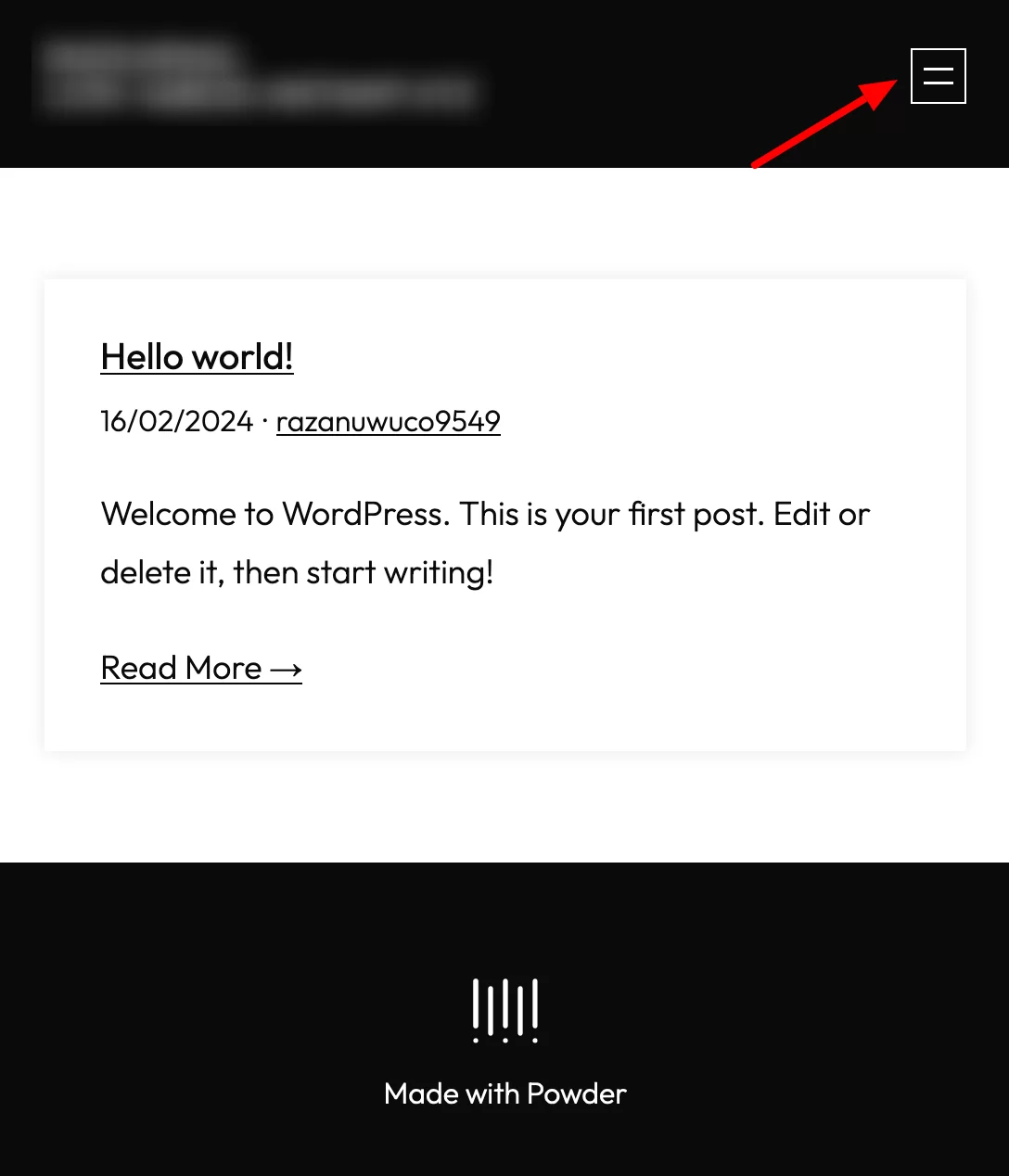
Notez que vous pouvez également contrôler l’affichage responsive de vos pages au fur et à mesure que vous les modifiez, grâce à une petite icône située dans le coin supérieur droit de l’éditeur WordPress.
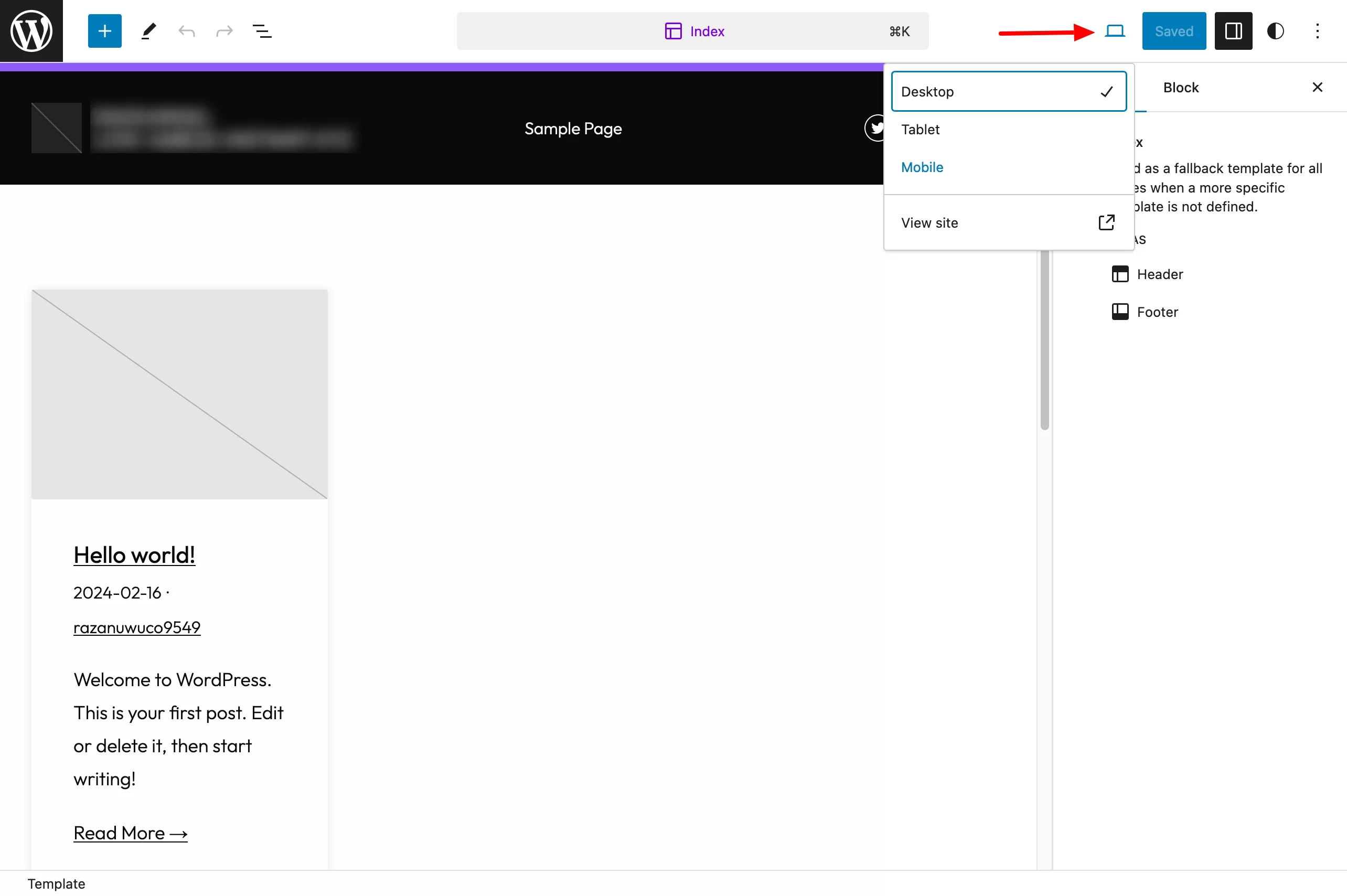
Tarification du thème WordPress Powder et support utilisateur
Combien coûte la poudre ?
Powder est accessible gratuitement depuis votre interface d’administration WordPress, ou depuis l’annuaire officiel.
Pour aller plus loin, Powder propose un package premium avec 3 licences :
- « De base » : 95$/an. La seule différence entre cette version et le thème gratuit est l'accès à un accompagnement personnalisé.
- « Professionnel » : 195$/an. Par rapport à la version « Basic », cette licence donne également accès aux 3 thèmes enfants (Social, News et Business) et aux fichiers de design Figma.
- « À vie » : 295 $. Ici, vous payez une fois pour utiliser le thème à vie. Bien entendu, vous bénéficiez de toutes les options déjà incluses dans la licence « Professionnelle ».
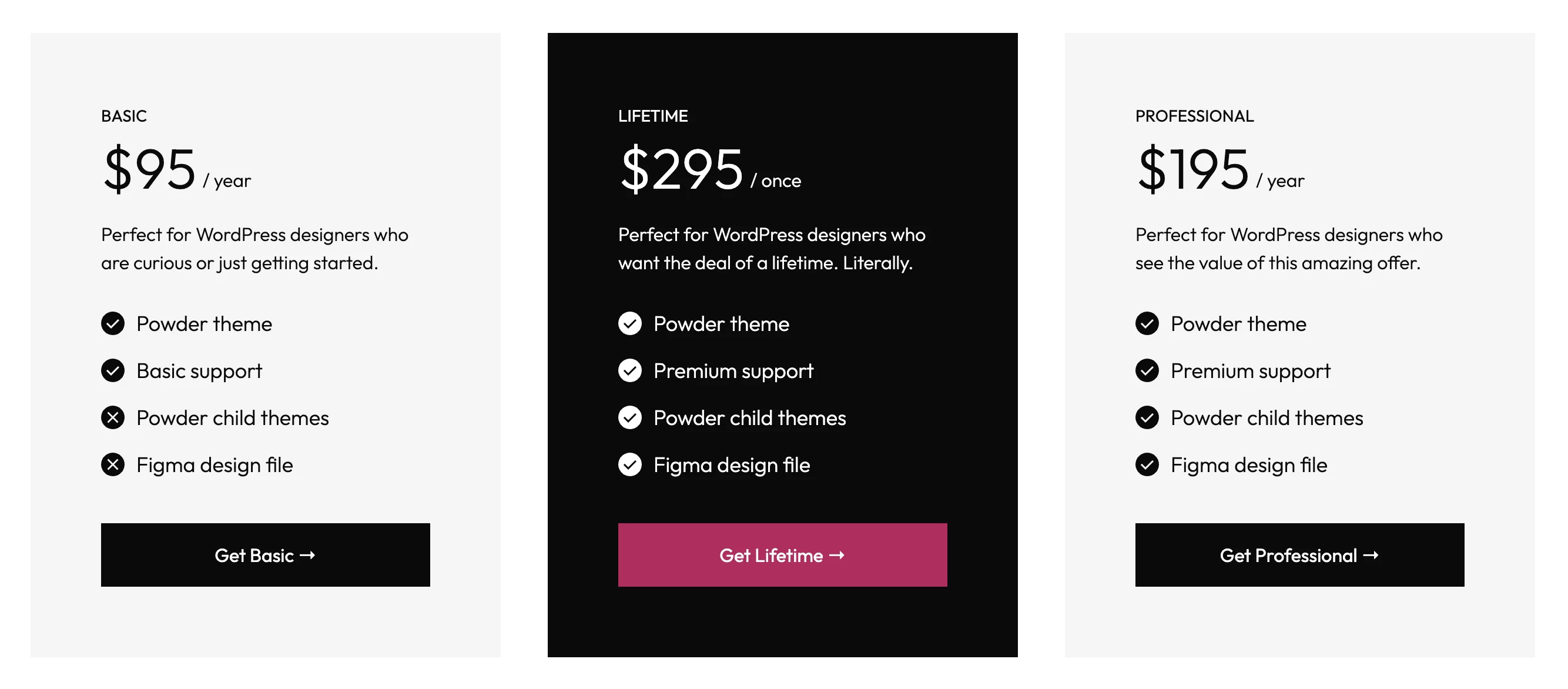
La poudre est accompagnée d'une garantie de remboursement de 14 jours . Le thème et ses thèmes enfants peuvent être utilisés sur un nombre illimité de sites.
Quelle version choisir ?
Si vous vous demandez quelle option choisir, voici quelques conseils :
- Si vous ne souhaitez pas profiter des thèmes enfants et n'avez pas besoin d'accompagnement (vous êtes prêt à vous débrouiller seul), le thème gratuit suffira. Par contre, notez que la documentation est très, très minime. Au moment de la rédaction, il n’y avait que 2 articles.
- Si vous souhaitez de l'aide et des réponses à vos questions lors de l'utilisation du thème, optez pour l'une des 3 licences premium.
- Si vous souhaitez activer l'un des 3 thèmes enfants , il vous faudra au minimum une licence « Professionnelle ».
- Si vous comptez utiliser le thème sur tous vos projets clients (ou personnels) , tout en profitant des thèmes enfants, le forfait « Lifetime » sera le plus approprié.
Que vaut le thème #WordPress Powder ? Apprenez-en plus sur les fonctionnalités de ce thème et comment personnaliser ce thème en fonction des #blocs.
Notre revue finale du thème Powder sur WordPress
Il est temps de conclure cet article. En un mot, que retenons-nous de Powder ? Pour commencer, c’est un thème globalement attractif .
J'apprécie personnellement son approche minimaliste et le fait qu'il fonctionne de pair avec l'éditeur de site .
Cela évite d’avoir affaire à un site volumineux et alourdi de menus en tout genre, tout en privilégiant la vitesse de chargement des pages.
Autre aspect intéressant à noter, la thématique étant encore balbutiante, elle devrait considérablement évoluer au cours des prochaines semaines.
Au moment de la rédaction de cet article, son créateur, Brian Gardner, a indiqué sur son compte X qu'il était sur le point d'intégrer le support de WooCommerce (styles et modèles).
Évaluer la poudre, c’est aussi prendre en compte sa singularité. Il convient de noter une fois de plus que le thème a franchi une étape audacieuse.
Étant basé sur des blocs, il ne peut être utilisé et personnalisé qu’avec l’éditeur de site WordPress.
Et pour l’heure, de nombreux utilisateurs hésitent encore à utiliser cet outil seul pour façonner leurs sites (les constructeurs de pages comme Elementor sont toujours très populaires).
Ce qui nous amène à poser la question ci-dessous :
À qui s’adresse la poudre ?
De par sa nature même (un thème basé sur des blocs), Powder me semble s’adresser avant tout aux utilisateurs WordPress expérimentés. Par expérimenté, j'entends les personnes ayant de bonnes bases en conception Web et en création de modèles.
N'oubliez pas que même si l'éditeur de site vous permet de contrôler toutes les zones d'édition de vos pages, vous devrez également créer tout votre contenu à partir de zéro.
Même si l'on peut s'appuyer sur les modèles de blocs de Powder, il faut quand même une bonne maîtrise technique pour concevoir un site à la fois esthétique et cohérent.
C'est pourquoi je ne recommanderais pas ce thème aux débutants . Si vous appartenez à cette catégorie, vous serez probablement plus à l'aise avec un thème tout-en-un comme Astra, Kadence ou Blocksy.
Ou vous voudrez peut-être même un constructeur de pages comme Elementor. Mais attention : là aussi, un apprentissage important est nécessaire pour maîtriser toutes les bases !
C'est tout ce que j'ai pour toi aujourd'hui. Maintenant c'est ton tour. Que pensez-vous de ce thème ? Comptez-vous lui donner sa chance sur vos prochains projets de web design ? DItes nous ce que vous en pensez dans les commentaires.